- Wissensdatenbank
- Marketing
- Ads
- Datenschutz und Einwilligung bei der Verwendung von HubSpot-Anzeigen verstehen
Datenschutz und Einwilligung bei der Verwendung von HubSpot-Anzeigen verstehen
Zuletzt aktualisiert am: 13 Mai 2025
Mit einem der folgenden Abonnements verfügbar (außer in den angegebenen Fällen):
Mit den Funktionen des HubSpot-Anzeigentools können Sie besser mit Ihren Kontakten in Kontakt treten und gleichzeitig deren Privatsphäre wahren.
Bitte beachten Sie: Diese Funktionen sind zwar in HubSpot enthalten, aber Ihr Rechtsteam ist die beste Ressource, um Sie in Bezug auf die Einhaltung von Vorschriften in Ihrer spezifischen Situation zu beraten.
Zeigen Sie Ihr Cookie-Einwilligungsbanner an, bevor Ihr Pixel ausgelöst wird
Wenn Sie ein Pixel mit HubSpot installieren, wird es zu allen Seiten hinzugefügt, auf denen der HubSpot-Tracking-Code installiert ist. Wenn Sie ein Banner zur Einwilligung in Cookies eingerichtet haben, werden die Besucher dieser Seiten auch aufgefordert, dem Opt-in oder Opt-out für das Tracking mit Cookies zuzustimmen. Wenn Sie von Ihren Besuchern verlangen, dass sie der Cookie-Verfolgung zustimmen, verwenden die Pixel erst dann Cookies, wenn der Besucher seine Einwilligung bestätigt.
Wenn Sie den Benutzern erlauben möchten, ihre Einwilligung zu bearbeiten oder zu widerrufen, müssen Sie in Zusammenarbeit mit einem Entwickler diese Funktion mithilfe der Tracking-Code-API von HubSpot implementieren. In der Entwicklerdokumentation finden Sie weitere Informationen zum Implementieren des zusätzlichen Einwilligungsstatus und der Funktionen zur Cookie-Entfernung.
Bitte beachten: Sie können nur ein Pixel pro Anzeigennetzwerk über HubSpot installieren. Wenn Sie mehrere Pixel pro Netzwerk installieren müssen, können Sie den Google Tag Manager verwenden. Pixel, die über den Google Tag Manager installiert werden, werden nicht automatisch mit einem Cookie-Einwilligungsbanner aufgefordert.
Synchronisieren Sie Ihre Kontaktlistenzielgruppen mit Google, Facebook und LinkedIn (nur Marketing Hub Starter, Professional und Enterprise)
Wenn Sie Kontaktlistenzielgruppen in HubSpot erstellen, werden Kontakte aus Ihren Listen regelmäßig mit dem entsprechenden Anzeigennetzwerk synchronisiert. Das Anzeigennetzwerk versucht dann, diese Kontakte mit Benutzern in ihrem Netzwerk abzugleichen.
Verschlüsselung von an Google, Facebook und LinkedIn gesendete Daten
Jedes Anzeigennetzwerk erfordert unterschiedliche Daten, um einen HubSpot-Kontakt mit einem Benutzer in seinem Netzwerk abzugleichen. HubSpot verschlüsselt und sendet die Eigenschaften eines Kontakts an das zugehörige Anzeigennetzwerk, Anzeigennetzwerke können jedoch nur verschlüsselte Kontakteigenschaften zum Abgleichen verwenden. Anzeigennetzwerke können nicht die Daten verwenden, die HubSpot sendet, um die Informationen für den entsprechenden Benutzer in ihrem Netzwerk zu erweitern.
HubSpot verschlüsselt und sendet unterschiedliche Kontakteigenschaften basierend auf den Anforderungen jedes Netzwerks.
- Facebook: HubSpot verschlüsselt und sendet die folgenden Eigenschaften der Kontakte:
- E-Mail (falls ein Kontakt mehrere E-Mail-Adressen hat, sendet HubSpot alle Adressen)
- Vorname
- Nachname
- Telefonnummer
- Ort
- Status
- Land
- Postleitzahl
- Google-Anzeigen: HubSpot sendet die folgenden Eigenschaften der Kontakte. Alle Felder außer Postleitzahl und Ländercode werden verschlüsselt.
- E-Mail (falls ein Kontakt mehrere E-Mail-Adressen hat, sendet HubSpot alle Adressen)
- Vorname
- Nachname
- Telefonnummer
-
- Ort
- Status
- Postleitzahl
- Ländercode
- LinkedIn: HubSpot verschlüsselt und sendet die folgenden Eigenschaften der Kontakte:
- E-Mail (falls ein Kontakt mehrere E-Mail-Adressen hat, sendet HubSpot alle Adressen)
- Vorname
- Nachname
- Unternehmensname
- Jobbezeichnung
- Land
Synchronisieren Sie Ihre Unternehmenslistenzielgruppen mit LinkedIn (nur Marketing Hub Starter,Professional und Enterprise)
Wenn eine Unternehmenslistenzielgruppe erstellen, synchronisiert HubSpot automatisch Unternehmen aus Ihren Ziel-Accounts oder einer bestimmten Unternehmensprofilstufe mit der übereinstimmenden Zielgruppe in LinkedIn.
HubSpot verschlüsselt und sendet die folgenden Unternehmenseigenschaften an LinkedIn:
- Unternehmensname
- Unternehmens-Website-Domain
- URL der Unternehmensseite
- Branche
- Telefonnummer
- Ort
- Status
- Bundeslandcode
- Land
- Ländercode
- Postleitzahl
Gemäß den Anforderungen von LinkedIn synchronisiert HubSpot nur Unternehmen mit LinkedIn, die entweder einen Namen oder eine Website-Domain haben.
Bearbeitung von Anfragen zu Löschungen gemäß DSGVO und CCPA
Wenn Sie eine permanente Löschung eines Kontakts durchführen, löscht HubSpot diesen Kontakt auch aus allen synchronisierenden Kontaktlisten-Zielgruppen. HubSpot sendet außerdem eine Anfragen zum Löschen dieses Kontakts aus allen Kontaktlistenzielgruppen im Anzeigennetzwerk selbst, die synchronisiert werden. Eine erfolgreiche Löschung ist davon abhängig, ob das Anzeigennetzwerk die verschlüsselten Kontaktinformationen mit einem Benutzer in den entsprechenden Zielgruppen abgleichen kann. Da dieses Verfahren sicherstellt, dass Ihre Werbekampagnen nicht auf dauerhaft gelöschte Kontakte abzielen, wird es auch sicherstellen, dass Sie CCPA-konformbleiben.
Synchronisation der Einwilligung in das Feld "Kontakt" aus Ihren Anzeigen zur Lead-Generierung mit HubSpot
Sie können ein Feld für die Einwilligung zur Kontaktaufnahme zu Ihren Facebook- und LinkedIn-Anzeigen zur Lead-Generierung hinzufügen. Die Daten zur Einwilligung aus diesen Anzeigen werden daraufhin in einer neuen Kontakteigenschaft in HubSpot hinterlegt. Diese Eigenschaften werden mit dem Label [Ad Network] Consent vor dem Namen der Eigenschaft gekennzeichnet. Sie können diese Eigenschaften verwenden, um eine Liste von Kontakten zu erstellen, die Ihnen ihre Einwilligung gegeben haben, kontaktiert zu werden.
Bitte beachten: Benutzer, die auf Ihrer Lead-Werbeanzeige die Einwilligung zur Kommunikation aktivieren, werden nicht automatisch für Ihre E-Mails abonniert. Sobald diese Benutzer Ihr Lead-Ad-Formular einsenden, müssen Sie einen Workflow in HubSpot erstellen, der die neue Kontakteigenschaft verwendet, um den Abonnementstatus des Kontakts festzulegen.
Hinzufügen eines Feldes für die Einwilligung beim Erstellen einer Anzeige zur Lead-Generierung in HubSpot
So fügen Sie beim Erstellen eines neuen Facebook-Formulars oder LinkedIn-Lead-Gen-Formulars in HubSpot ein Feld für die Einwilligung hinzu:
- Navigieren Sie in Ihrem HubSpot Account zu Marketing > Ads.
- Klicken Sie auf Anzeigenkampagne erstellen, wählen Sie dann Lead Generation.
- Facebook: select socialBlockFacebook Lead Generation.
- LinkedIn: select socialBlockLinkedin Lead Generation.
- Erstellen Sie ein neues Formular:
- Facebook: unter Facebook-Formular, klicken Sie auf das Dropdown-Menü Wählen Sie ein Facebook-Formular und klicken Sie dann auf Erstellen Sie ein neues Facebook-Formular.
- LinkedIn: Klicken Sie unter „LinkedIn-Formular für die Lead-Generierung“ auf das Dropdown-Menü „LinkedIn-Formular auswählen“ und klicken Sie dann auf „Neues LinkedIn-Formular erstellen“.
- Klicken Sie im Bereich Formular erstellen unter Hinweis und Einwilligung auf das Dropdown-Menü und wählen Sie Einwilligung zur Kommunikation einholen; Einwilligung zur Verarbeitung einholen, Einwilligung zur Kommunikation und Verarbeitung einholen, Berechtigtes Interesse, oder Benutzerdefiniert. Erfahren Sie mehr über die verschiedenen Möglichkeiten der Benachrichtigung und Einwilligung.
Hinzufügen eines Feldes für die Einwilligung zu einem neuen Formular in Facebook
Sie können ein Feld zur Einwilligung hinzufügen, wenn Sie die Kontaktanzeige in Facebook im Schritt Formular erstellen erstellen:- Klicken Sie auf „Datenschutzrichtlinie“.
- Aktivieren Sie das Kontrollkästchen „Benutzerdefinierten Haftungsausschluss hinzufügen“ und geben Sie anschließend einen Titel und den Text des Haftungsausschlusses ein.
- Beantworten Sie die Frage „Ist die Zustimmung des Nutzers erforderlich?“ mit „Ja“.
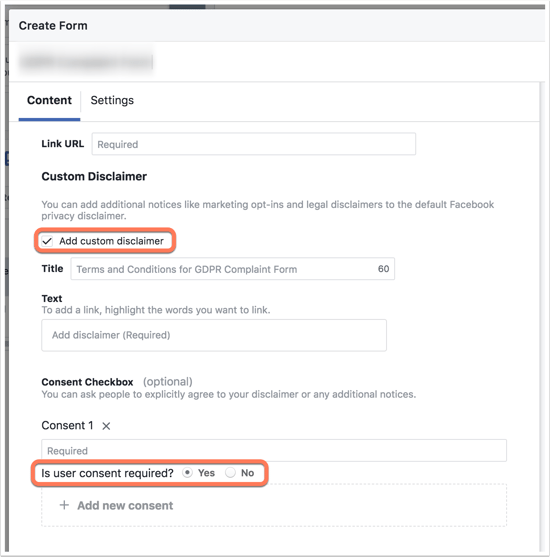
Hinzufügen eines Feldes für die Einwilligung zu einem neuen Formular in LinkedIn
Sie können ein Feld für die Einwilligung hinzufügen, wenn Sie ein Formular für einen Lead in LinkedIn erstellen, und zwar im Schritt Lead-Details und benutzerdefinierte Fragen:
- Klicken Sie auf Benutzerdefiniertes Kontrollkästchen hinzufügen, und geben Sie dann Geschäftsbedingungen ein, um die Benutzer zur Einwilligung aufzufordern.
- Aktivieren Sie das Kontrollkästchen Erforderlich.
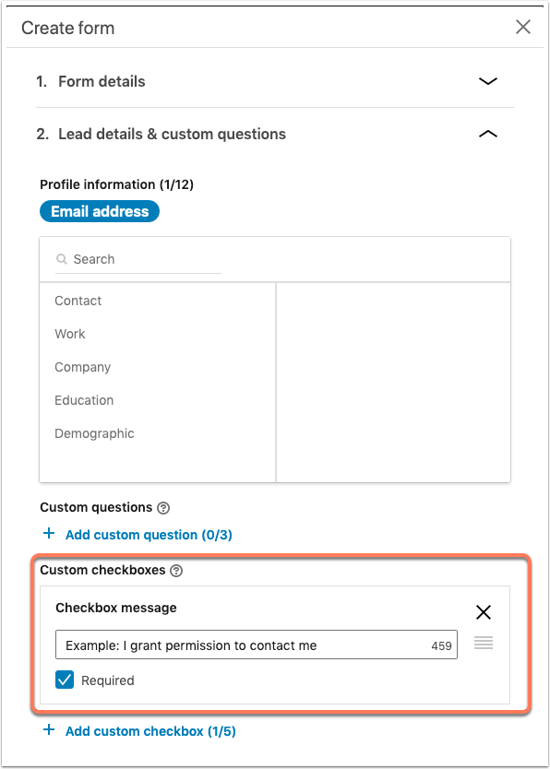
Sobald das Feld für die Einwilligung zu einem Facebook- oder LinkedIn-Formular hinzugefügt wird, beginnt die Synchronisation dieses Feldes für alle Lead-Ad-Formulare. Wenn Sie bereits eine Lead-Generierungsanzeige erstellt haben, die mit HubSpot synchronisiert wird, und nachträglich das Feld zur Einwilligung hinzufügen, werden die Daten für alle neuen Leads, die durch die Anzeige generiert werden, in HubSpot erfasst. Bei Leads, die erstellt wurden, bevor das Feld für die Einwilligung zu Ihren Lead-Anzeigen hinzugefügt wurde, wird dieses Feld jedoch nicht synchronisiert.